通过GitHub Actions给微信公众测试号和钉钉群定时推送消息(Python)
通过GitHub Actions给微信公众测试号和钉钉群定时推送消息(Python)
- https://github.com/QInzhengk/Math-Model-and-Machine-Learning
- 简介
- GitHub Actions 术语
- workflow 文件
- 1.name
- 2.on
- 3.jobs
- 几个完整的 workflow 文件的范例
- 一
- 二
- 实例1、通过GitHub Actions给微信公众测试号定时推送消息(Python)
- 1、微信公众号步骤
- 2、github步骤
- 实例2、通过GitHub Actions给钉钉群聊机器人定时推送消息(Python)
- 1、钉钉步骤
- 文本TEXT
- 链接LINK
- markdown类型
- 整体跳转ActionCard类型
- 独立跳转ActionCard类型
- FeedCard类型
- 2、Github步骤
- 参考链接
https://github.com/QInzhengk/Math-Model-and-Machine-Learning
简介
GitHub Actions 是 GitHub 推出的持续集成服务。
在 GitHub Actions 的仓库中自动化、自定义和执行软件开发工作流程。 您可以发现、创建和共享操作以执行您喜欢的任何作业(包括 CI/CD),并将操作合并到完全自定义的工作流程中。
就是你可以给你的代码仓库部署一系列自动化脚本,在你进行了提交/合并分支等操作后,自动执行脚本。
GitHub Actions 术语
- workflow (工作流程):持续集成一次运行的过程,就是一个 workflow。
- job (任务):一个 workflow由一个或多个 jobs 构成,含义是一次持续集成的运行,可以完成多个任务。
- step(步骤):每个 job 由多个 step构成,一步步完成。
- action (动作):每个 step 可以依次执行一个或多个命令(action)。
workflow 文件
GitHub Actions 的配置文件叫做 workflow 文件,存放在代码仓库的.github/workflows目录。
workflow 文件采用 YAML 格式,文件名可以任意取,但是后缀名统一为.yml,默认为main.yml。一个库可以有多个 workflow 文件。GitHub 只要发现.github/workflows目录里面有.yml文件,就会自动运行该文件。
1.name
workflow的名称。如果省略该字段,默认为当前workflow的文件名。
2.on
触发workflow的条件,通常是某些事件,详细内容可以参照 官方文档 。
例
on: push
上面代码指定,push事件触发 workflow。
on字段也可以是事件的数组。
on: [push, pull_request]
上面代码指定,push事件或pull_request事件都可以触发 workflow。
除了代码库事件,GitHub Actions 也支持外部事件触发,或者定时运行。
on.<push|pull_request>.<tags|branches>
指定触发事件时,可以限定分支或标签。
on:push:branches: - master
上面代码指定,只有master分支发生push事件时,才会触发 workflow。
on.schedule
后续定时推送微信公众测试号需要设置的;预定的工作流程在默认或基础分支的最新提交上运行。您可以运行预定工作流程的最短间隔是每 5 分钟一次。
在每天 5:30 和 17:30 UTC 触发工作流程(注意utc时间和中国时间差异):
on:schedule:# * is a special character in YAML so you have to quote this string- cron: '30 5,17 * * *'
多个 事件可以触发单个工作流。你可以通过 上下文访问触发工作流的计划事件。此示例触发工作流在每周一至周四 5:30 UTC 运行,但在周一和周三跳过 步骤。
on:schedule:- cron: '30 5 * * 1,3'- cron: '30 5 * * 2,4'jobs:test_schedule:runs-on: ubuntu-lateststeps:- name: Not on Monday or Wednesdayif: github.event.schedule != '30 5 * * 1,3'run: echo "This step will be skipped on Monday and Wednesday"- name: Every timerun: echo "This step will always run"
3.jobs
jobs.<job_id>.name
workflow 文件的主体是jobs字段,表示要执行的一项或多项任务。
jobs字段里面,需要写出每一项任务的job_id,具体名称自定义。job_id里面的name字段是任务的说明。
jobs:my_first_job:name: My first jobmy_second_job:name: My second job
上面代码的jobs字段包含两项任务,job_id分别是my_first_job和my_second_job。
jobs.<job_id>.needs
needs字段指定当前任务的依赖关系,即运行顺序。
jobs:job1:job2:needs: job1job3:needs: [job1, job2]
上面代码中,job1必须先于job2完成,而job3等待job1和job2的完成才能运行。因此,这个 workflow 的运行顺序依次为:job1、job2、job3。
jobs.<job_id>.runs-on
runs-on字段指定运行所需要的虚拟机环境。它是必填字段。目前可用的虚拟机如下:
- ubuntu-latest,ubuntu-22.04或ubuntu-20.04
- windows-latest,windows-2022或windows-2019
- macOS-latest,macOS-12或macOS-11
指定虚拟机环境为ubuntu-20.04
runs-on: ubuntu-20.04
jobs.<job_id>.steps
steps字段指定每个 Job 的运行步骤,可以包含一个或多个步骤。每个步骤都可以指定以下三个字段。
- jobs.<job_id>.steps.name:步骤名称。
- jobs.<job_id>.steps.run:该步骤运行的命令或者 action。
- jobs.<job_id>.steps.env:该步骤所需的环境变量。
几个完整的 workflow 文件的范例
一
#工作名字
name: qin
#
on:workflow_dispatch: push:# 当对分支master进行push操作的时候,这个工作流就被触发了branches: [ master ]pull_request:#只运行特定分支masterbranches: [ master ]schedule:# 定时任务,在每天的24点 18点推送签到信息到邮箱- cron: 0 16 * * * #watch:# types: started jobs:
#将工作流程中运行的所有作业组合在一起kai:#定义名为 kai 的作业。 子键将定义作业的属性 runs-on: ubuntu-latest#将作业配置为在最新版本的 Ubuntu Linux 运行器上运行#if: github.event.repository.owner.id == github.event.sender.id# https://p3terx.com/archives/github-actions-manual-trigger.htmlsteps:- uses: actions/checkout@v2
#uses 关键字指定此步骤将运行 actions/checkout 操作的 v3。 这是一个将存储
#库签出到运行器上的操作,允许您对代码(如生成和测试工具)运行脚本或其他操
#作。 每当工作流程将针对存储库的代码运行时,都应使用签出操作。- name: Set up Python 3.9uses: actions/setup-python@v2with:python-version: 3.9.1- name: requirementsrun: |python -m pip install --upgrade pippip3 install -r requirements.txt# if [ -f requirements.txt ]; then pip install -r requirements.txt; fi - name: Checkinrun: |python3 ./test.py env: #设置secrets的环境变量COOKIE1: ${{ secrets.COOKIE1 }}COOKIE2: ${{ secrets.COOKIE2 }}#SMTP: ${{ secrets.SMTP }}MAIL1: ${{ secrets.MAIL1 }}MAIL2: ${{ secrets.MAIL2 }}
二
name: Schedule Worker
on:schedule:- cron: '40 3,9 * * *' #每日11点40,17点40,两个时间点执行任务
jobs:work:runs-on: ubuntu-lateststeps:- uses: actions/checkout@v3- uses: szenius/set-timezone@v1.0 # 设置执行环境的时区with:timezoneLinux: "Asia/Shanghai"- uses: actions/setup-python@v4 # 使用python装配器with:python-version: '3.10' # 指定python版本cache: 'poetry' # 设置缓存- run: poetry install --without dev # 安装- run: poetry run python .\bin.py # 执行
实例1、通过GitHub Actions给微信公众测试号定时推送消息(Python)
1、微信公众号步骤
打开 微信公众测试平台 ,通过微信扫一扫登录注册一个测试号。
APP_ID、APP_SECRET(复制自己的appID和appsecret)

USER_ID(复制关注测试号的用户微信号,可以给多个用户推送)

自己新增测试模板(可根据自己喜好修改)

TEMPLATE_ID(模板ID)

2、github步骤
新建或选取一个自己的公开库(也可以直接fork别人写好的),点击Actions,选择New workflow

选择set up a workflow yourself,也可以搜索现成的wordflow

输入yml文件内容(可先什么也不写,后面会给出具体代码),选择Start commit

新建mian.py(可以在本地调试)和requirements.txt文件,可把python所需库版本放入(可先什么也不写,后面会给出具体代码)
之后点击Settings中的Secrets添加

添加完成后(之前已经给出):注意城市为北京,秦皇岛…;纪念日和生日格式需与main.py中一致。

最后,点击Acrions里的morning,选择Run workflow,如果运行成功,则显示绿色对钩,并且用户会收到推送的消息。如运行失败,可以点击查看运行失败的错误信息是什么。

代码地址:https://github.com/QInzhengk/the_milky_way

实例2、通过GitHub Actions给钉钉群聊机器人定时推送消息(Python)
1、钉钉步骤
打开钉钉,点击+发起群聊(如你有公司,需要有两个不是公司的好友才能创建普通群),创建完成后,打开群聊中的设置,智能群助手。
进入到机器人管理页面,点击添加机器人,进入机器人选择页面,这里选择自定义机器人。

需要给机器人修改头像和名称,在安全设置里面,建议最好把自定义关键字也勾选上,比如我这里设置的是:早上好,然后其他的可以默认,点击完成后在新的页面有一个webhook(Webhook不要泄露在网上)

获取到Webhook地址后,用户可以向这个地址发起HTTP POST 请求,即可实现给该钉钉群发送消息。
钉钉群聊机器人最新规定:
发起POST请求时,必须将字符集编码设置成UTF-8。
每个机器人每分钟最多发送20条。消息发送太频繁会严重影响群成员的使用体验,大量发消息的场景 (譬如系统监控报警)可以将这些信息进行整合,通过markdown消息以摘要的形式发送到群里。
目前支持发送的消息有5种,分别是:文本 (text)、链接 (link)、markdown、ActionCard、FeedCard。个人使用中比较常用的有两种:分别是文本和链接,企业使用的时候,对于ActionCard类型的也比较常用。
具体需要根据自己的场景进行选择,以便能达到最好的展示样式。
自定义机器人发送消息时,可以通过手机号码指定“被@人列表”。在“被@人列表”里面的人员收到该消息时,会有@消息提醒。免打扰会话仍然通知提醒,首屏出现“有人@你”
文本TEXT
文本型的消息类型,具体代码如下:
{"at": {"atMobiles":["180xxxxxx"],"atUserIds":["user123"],"isAtAll": false},"text": {"content":"测试"},"msgtype":"text"
}上述中涉及的参数类型分别如下:
| 参数 | 参数类型 | 是否必填 | 说明 |
|---|---|---|---|
| msgtype | String | 是 | 消息类型,此时固定为:text。 |
| content | String | 是 | 消息内容。 |
| atMobiles | Array | 否 | 被@人的手机号。注意 在content里添加@人的手机号,且只有在群内的成员才可被@,非群内成员手机号会被脱敏。 |
| atUserIds | Array | 否 | 被@人的用户userid。注意 在content里添加@人的userid。 |
| isAtAll | Boolean | 否 | 是否@所有人。 |
链接LINK
链接型的消息类型,具体代码如下:
{"msgtype": "link", "link": {"text": "测试", "title": "测试", "picUrl": "", "messageUrl": "https://www.dingtalk.com/s?__biz=MzA4NjMwMTA2Ng==&mid=2650316842&idx=1&sn=60da3ea2b29f1dcc43a7c8e4a7c97a16&scene=2&srcid=09189AnRJEdIiWVaKltFzNTw&from=timeline&isappinstalled=0&key=&ascene=2&uin=&devicetype=android-23&version=26031933&nettype=WIFI"}
}
上述中涉及的参数类型分别如下:
| 参数 | 参数类型 | 是否必填 | 说明 |
|---|---|---|---|
| msgtype | String | 是 | 消息类型,此时固定为:link。 |
| title | String | 是 | 消息标题。 |
| text | String | 是 | 消息内容。如果太长只会部分展示。 |
| messageUrl | String | 是 | 点击消息跳转的URL,打开方式如下:移动端,在钉钉客户端内打开PC端默认侧边栏打开希望在外部浏览器打开,请参考消息链接说明 |
| picUrl | String | 否 | 图片URL。 |
markdown类型
markdown的消息类型,具体代码如下:
{"msgtype": "markdown","markdown": {"title":"测试","text": "#### 杭州天气 @150XXXXXXXX \n > 9度,西北风1级,空气良89,相对温度73%\n > 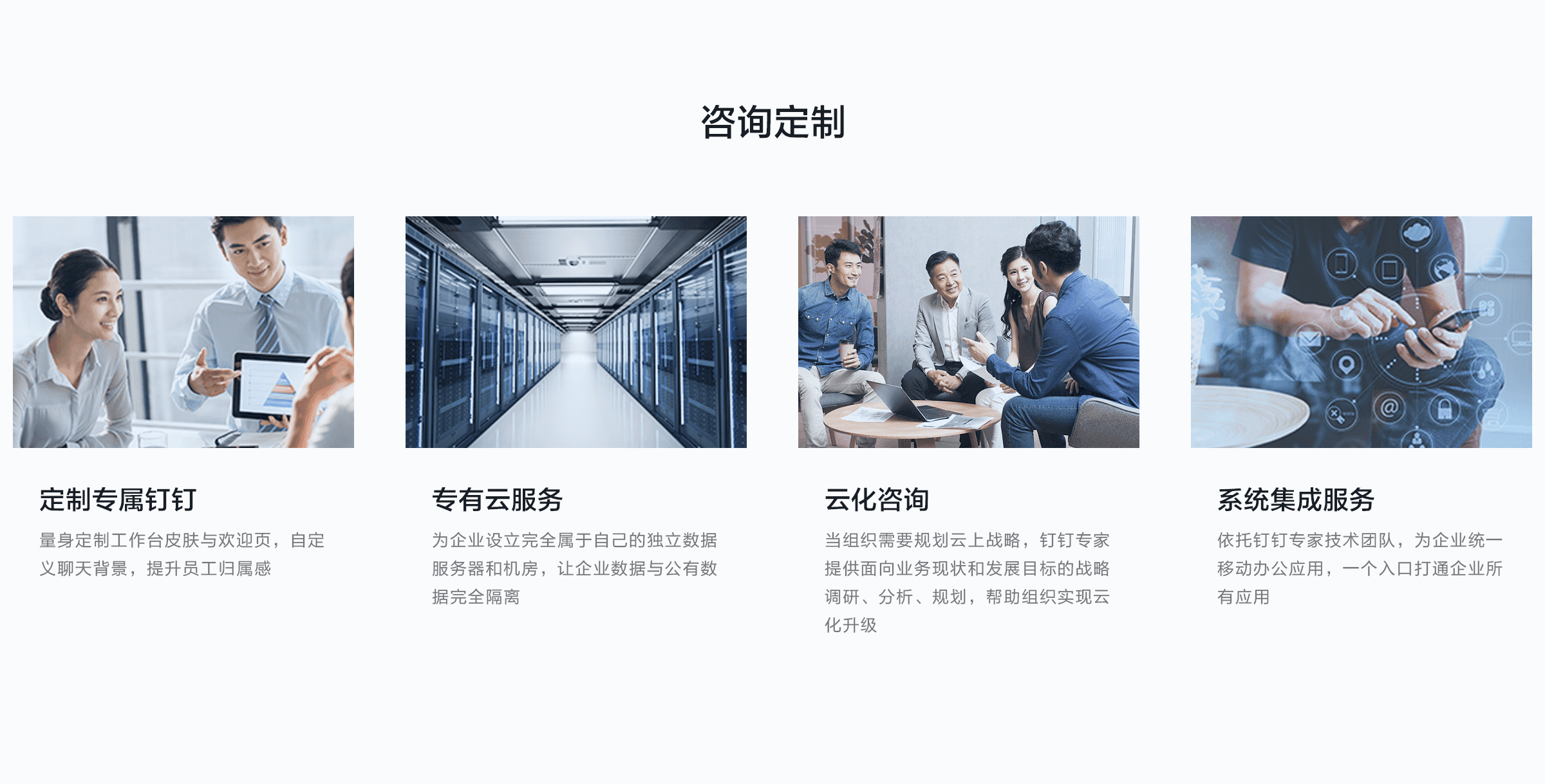\n > ###### 10点20分发布 [天气](https://www.dingtalk.com) \n"},"at": {"atMobiles": ["188XXXXXXXX"],"atUserIds": ["user123"],"isAtAll": false}}
上述中涉及的参数类型分别如下:
| 参数 | 类型 | 是否必填 | 说明 |
|---|---|---|---|
| msgtype | String | 是 | 消息类型,此时固定为:markdown。 |
| title | String | 是 | 首屏会话透出的展示内容。 |
| text | String | 是 | markdown格式的消息。 |
| atMobiles | Array | 否 | 被@人的手机号。注意 在text内容里要有@人的手机号,只有在群内的成员才可被@,非群内成员手机号会被脱敏。 |
| atUserIds | Array | 否 | 被@人的用户userid。注意 在content里添加@人的userid。 |
| isAtAll | Boolean | 否 | 是否@所有人。 |
整体跳转ActionCard类型
整体跳转ActionCard的消息类型,具体代码如下:
{"actionCard": {"title": "测试", "text": "测试", "btnOrientation": "0", "singleTitle" : "测试","singleURL" : "https://www.dingtalk.com/"}, "msgtype": "actionCard"
}
上述中涉及的参数类型分别如下:
| 参数 | 类型 | 是否必填 | 说明 |
|---|---|---|---|
| msgtype | String | 是 | 消息类型,此时固定为:actionCard。 |
| title | String | 是 | 首屏会话透出的展示内容。 |
| text | String | 是 | markdown格式的消息。 |
| singleTitle | String | 是 | 单个按钮的标题。注意 设置此项和singleURL后,btns无效。 |
| singleURL | String | 是 | 点击消息跳转的URL,打开方式如下:移动端,在钉钉客户端内打开PC端默认侧边栏打开希望在外部浏览器打开,请参考消息链接说明 |
| btnOrientation | String | 否 | 0:按钮竖直排列1:按钮横向排列 |
独立跳转ActionCard类型
独立跳转ActionCard的消息类型,具体代码如下:
{"msgtype": "actionCard","actionCard": {"title": "测试", "text": "测试", "btnOrientation": "0", "btns": [{"title": "内容不错", "actionURL": "https://www.dingtalk.com/"}, {"title": "不感兴趣", "actionURL": "https://www.dingtalk.com/"}]}
}
上述中涉及的参数类型分别如下:
| 参数 | 类型 | 是否必填 | 说明 |
|---|---|---|---|
| msgtype | String | 是 | 此消息类型为固定actionCard。 |
| title | String | 是 | 首屏会话透出的展示内容。 |
| text | String | 是 | markdown格式的消息。 |
| btns | Array | 是 | 按钮。 |
| title | String | 是 | 按钮标题。 |
| actionURL | String | 是 | 点击按钮触发的URL,打开方式如下:移动端,在钉钉客户端内打开PC端默认侧边栏打开希望在外部浏览器打开,请参考消息链接说明 |
| btnOrientation | String | 否 | 0:按钮竖直排列1:按钮横向排列 |
FeedCard类型
FeedCard的消息类型,具体代码如下:
{"msgtype":"feedCard","feedCard": {"links": [{"title": "测试1", "messageURL": "https://www.dingtalk.com/", "picURL": "https://img.alicdn.com/tfs/TB1NwmBEL9TBuNjy1zbXXXpepXa-2400-1218.png"},{"title": "测试2", "messageURL": "https://www.dingtalk.com/", "picURL": "https://img.alicdn.com/tfs/TB1NwmBEL9TBuNjy1zbXXXpepXa-2400-1218.png"}]}
}
上述中涉及的参数类型分别如下:
| 参数 | 类型 | 是否必填 | 说明 |
|---|---|---|---|
| msgtype | String | 是 | 此消息类型为固定feedCard。 |
| title | String | 是 | 单条信息文本。 |
| messageURL | String | 是 | 点击单条信息到跳转链接。说明 PC端跳转目标页面的方式,参考消息链接在PC端侧边栏或者外部浏览器打开。 |
| picURL | String | 是 | 单条信息后面图片的URL。 |
2、Github步骤
这里和第一个实例类似,不再重复介绍。
代码地址:https://github.com/QInzhengk/galaxy

参考链接
1.https://www.ruanyifeng.com/blog/2019/09/getting-started-with-github-actions.html
2.https://docs.github.com/cn/actions/using-workflows/workflow-syntax-for-github-actions
3.https://github.com/13812851221/-rxrw-daily_morning
4.https://blog.csdn.net/qq_45832050/article/details/126789897
5.https://blog.csdn.net/qq_45832050/article/details/122755904
6.https://github.com/datawhalechina/office-automation/tree/main/Task05-Python%E6%93%8D%E4%BD%9C%E9%92%89%E9%92%89%E8%87%AA%E5%8A%A8%E5%8C%96
通过GitHub Actions给微信公众测试号和钉钉群定时推送消息(Python)相关推荐
- python实现微信公众号给你的重要用户推送消息
最近小红书上这个很火,觉得做起来应该也不会太难,捣鼓了两天有了初步成效,还有一些功能没实现(比如定时推送),保姆级教程,大家可以借鉴,动手给自己重要的人做一个,或许可以暖ta一整天- - 1.步骤一 ...
- springboot完成拉取微信公众号关注列表并通过列表推送消息
微信开放文档 微信小程序和公众号中,同一个用户在不同的应用中的openId是不同的,也就是说同一个用户在一个小程序和对应的公众号上是无法通过openId对应的,需要用微信唯一的unionId进行对应, ...
- 微信公众号发送小程序卡片_微信公众号将能够直接给用户推送小程序卡片,社交电商开始发力...
公众号或能在对话框中直接给粉丝推送小程序卡片了,这个功能似乎正在灰度测试中. 微信公众号将能够直接给用户推送小程序卡片,社交电商开始发力 一直以来,微信公众号和微信小程序一直是腾讯基于微信生态的两款明 ...
- 抖音火爆的微信早安推送在线版,无需搭建代码,简单配置即可给心爱的他/她定时推送消息了
抖音火爆的早安推送在线版,无需搭建代码,简单配置即可给心爱的他/她定时推送消息了 只需通过简单的配置,无需自己搭建代码环境,申请各种api,甚至保持电脑程序开机等.配置完成后,即可实现每天定时配送. ...
- 微信公众号定时推送消息
先上一波效果图! 一.微信公众号测试平台 地址: http://mp.weixin.qq.com/debug/cgi-bin/sandboxinfo?action=showinfo&t=san ...
- 【微信早安定时推送消息】微信公众号定时推送早安消息 带天气、纪念日、生日、定时推送等(完整代码)
我挥舞着键盘和本子,发誓要把世界写个明明白白. 简介 利用所学知识给他/她一个惊喜,是作为计算机专业的你最大的乐趣. 无计算机基础,5分钟即设置好 (定时推送 及 最新版 将在下期带来) 获取完整代码 ...
- 微信公众平台开发,API接入与推送事件(1)
博客好久没有更新了,今天说说微信开发.微信开发的好多初学者都会又这样的迷惑,微信开发到底是什么?其实微信开发本质我和我们的网站开发没有太大的区别.我们常说的微信开发也就是公众号开,微信公众号分为三个类 ...
- Java 微信公众平台开发(二)——事件推送与被动回复
完成公众号的接入之后,公众号的开发才正式开始. 在微信用户和公众号产生交互的过程中,用户的某些操作会使得微信服务器通过事件推送的形式通知到开发者在开发者中心处设置的服务器地址,从而开发者可以获取到该信 ...
- 微信每日定时推送消息新闻到群聊或朋友
本项目使用python来完成每日在群聊中或者给朋友推送新闻.主要使用python的wxauto库来完成此功能. 想要完成以上任务,需要安装3.8.10版本的python和最新版本的PC端微信. 另外, ...
最新文章
- MySQL与oracle报错显示_Oracle中判断表是否存在再删除表避免报错与MySql和SqlServer的不同...
- HarmonyOS之深入解析图像的位图操作和属性解码
- swift UI专项训练20 WebView浏览器
- 广度优先搜索(BFS)——马的遍历(洛谷 P1443)
- 02-09 Python库-PyMySQL-连接数据库
- Ubuntu 安装 JDK 7 / JDK8 的两种方式
- python代码-你见过哪些令你瞠目结舌的 Python 代码技巧?
- 软件项目经理新手上路10 - 要的是计划,还是?
- java根据回车符分隔字符串_如何通过换行符分割字符串?
- 经典的CSS代码(转)
- java-word模板导出
- WIN10 拨号连接下 如何开启移动热点
- H.266/VVC代码学习:帧内预测之角度预测函数(predIntraAng、xPredIntraAng)
- 阿里云视觉智能API,核心技术一站共享!
- Windows下获取计算机名和当前用户名
- 搭建以太坊私有链(PoA)--CentOS7.6 on 阿里云ECS、macOS Catalina on Mac、Ubuntu20.04 on Raspberry Pi 4B
- QT 制作 Excel 表格常用操作方法
- 《惢客创业日记》2021.06.21-22(周一)创业者融资成本有多高?
- Julia语言与其他语言的异同
- 有趣的勾股数及其计算
